微星的这款Afterburner软件集超频、信息检测和参数调节等诸多功能为一体的显卡调节控制软件,且还具备了独具微星特色的显卡风扇转速调节功能。
msi afterburner调节风扇的方法1、根据Afterburner软件的检测结果,显卡风扇转速为30%,核心温度为49摄氏度。

2、打开Afterburner软件的设置页面,选择"Auto"选项,切换到手动方式调节风扇转速,并将档位调整至50%。点击"Apply"按钮使设置生效。此时,显卡核心温度迅速下降至45摄氏度,风扇转速曲线也发生相应变化,上升至50%。
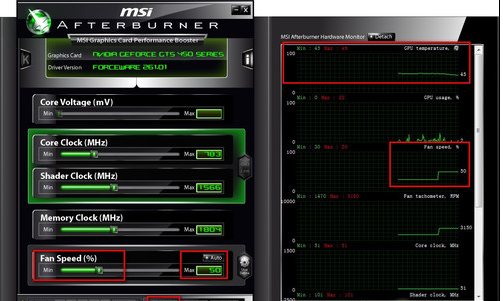
3、打开Afterburner软件的详细设置面板,选择"Fan"选项卡。勾选"使用户自定义软件控制风扇转速"选项。通过调整曲线上的两个拐点,用户可以自定义显卡风扇转速的设置。
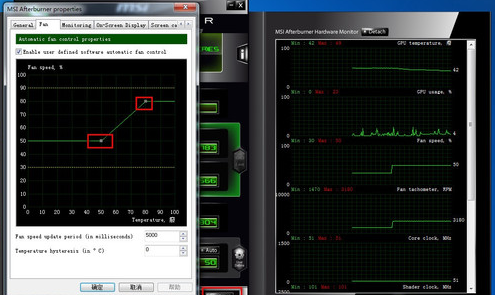
以上就是msi afterburner调节风扇的方法的全部内容,望能这篇msi afterburner调节风扇的方法可以帮助您解决问题,能够解决大家的实际问题是软件自学网一直努力的方向和目标。
评论留言